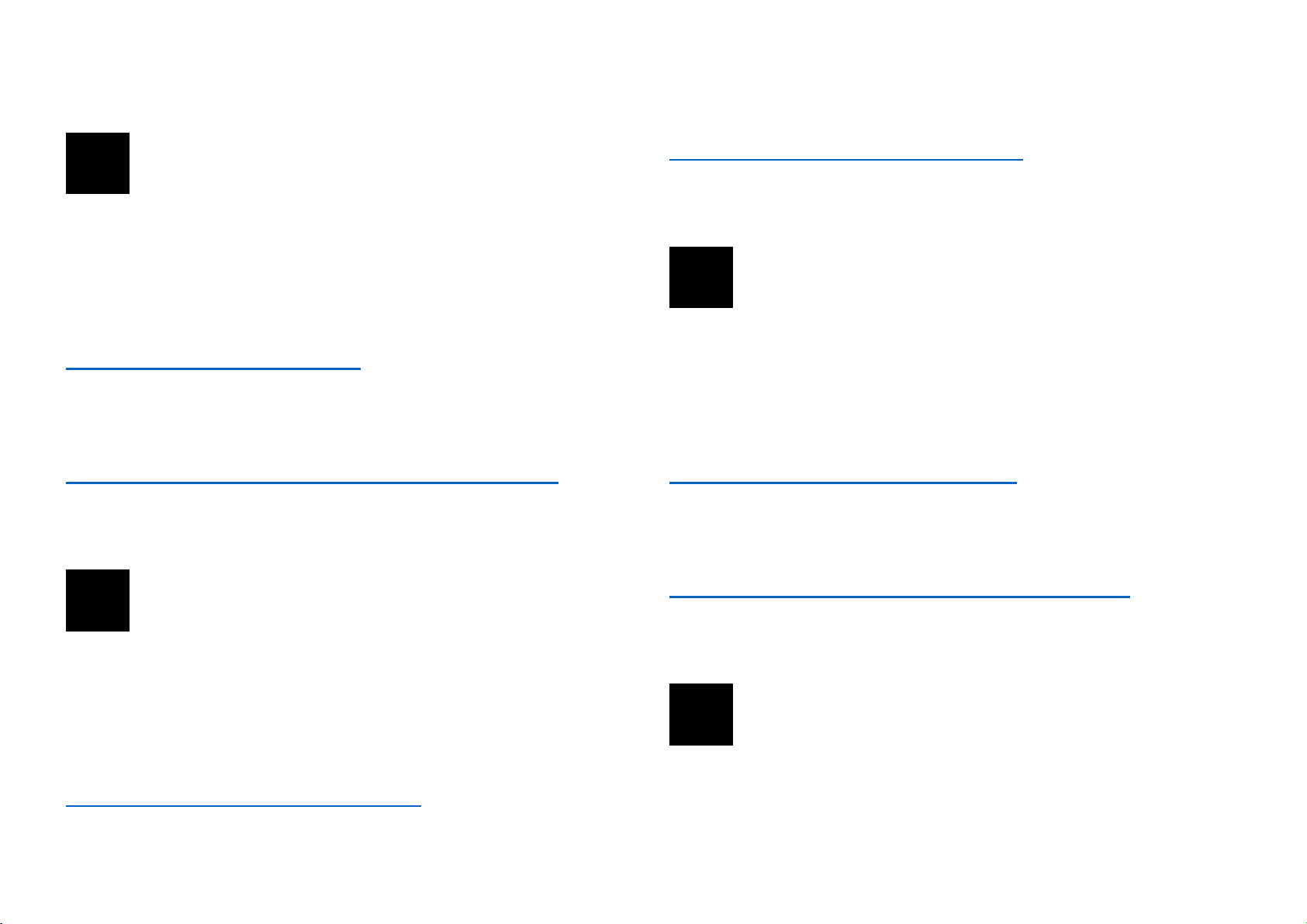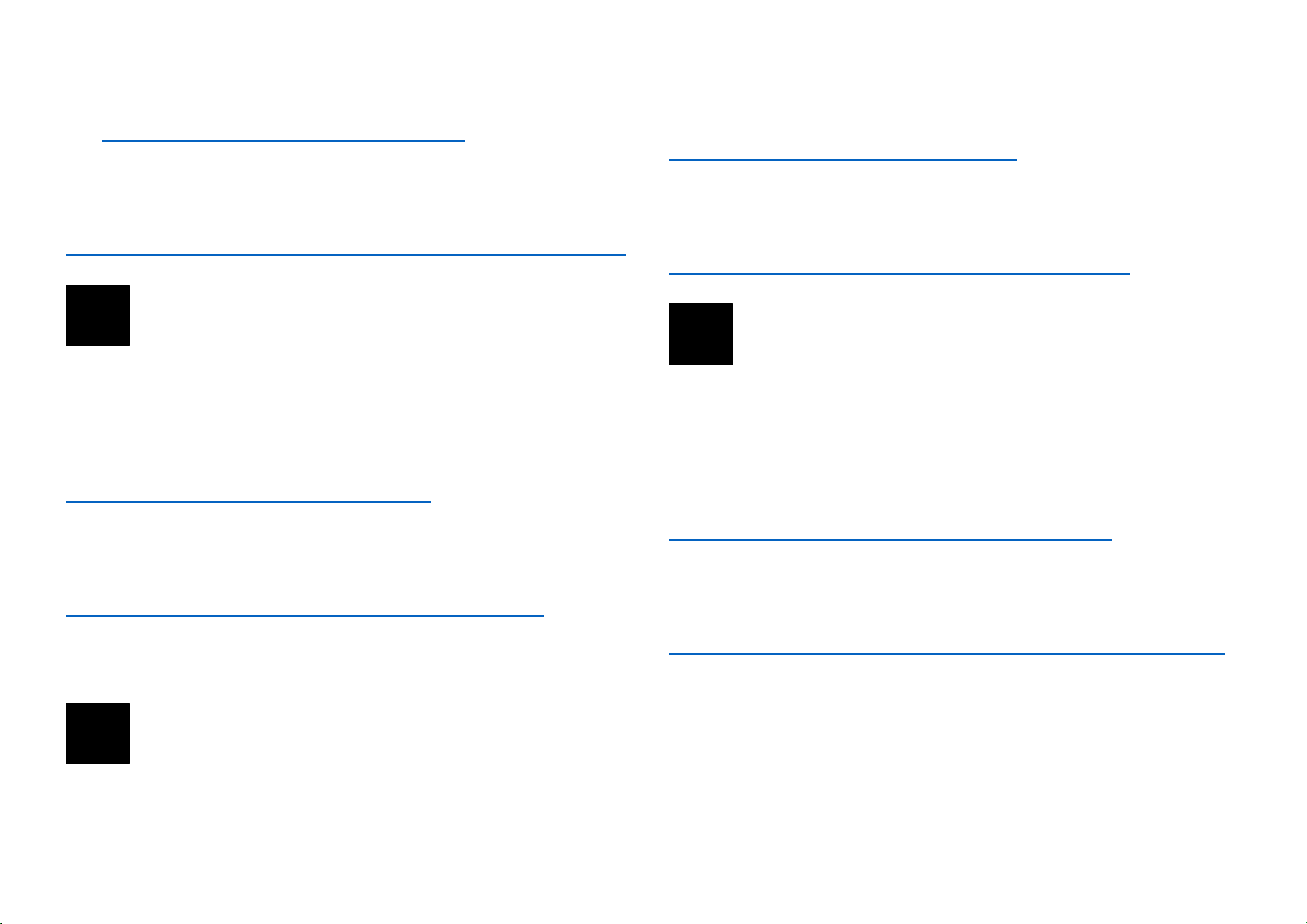141
3. Des défectuosités ou des dégâts résultant
d'une force excessive exercée sur l'écran
tactile ou d'une mise en contact d'objets
métalliques avec ce dernier.
4. Les appareils dont le numéro de série ou le
numéro IMEI ont été retirés, maquillés,
endommagés, altérés ou rendus illisibles.
5. L'usure ordinaire.
6. Les défectuosités ou les dégâts résultant
de l'utilisation du produit avec des
accessoires, produits, ou équipements
auxiliaires ou périphériques non fournis et
approuvés par OnePlus.
7. Les défectuosités de caractéristiques
physiques ou les dégâts résultant d'une
manipulation inappropriée (tests,
fonctionnement, maintenance, installation,
réparation ou ajustement) non fournie ni
approuvée par OnePlus.
8. Les défectuosités ou dégâts résultant de
causes externes (collision avec un objet,
incendie, inondation, saletés, tempête,
foudre, tremblement de terre, exposition à
des conditions climatiques, vol, fusibles
grillés, utilisation de source électrique
inappropriée, etc.).
9. Les défectuosités ou dégâts résultant de la
réception ou l'envoi de signaux cellulaires, de
virus et d'autres problèmes de logiciels tiers
introduits dans le produit.